RAM जैसे USB की का उपयोग कैसे करें
लेखक:
Lewis Jackson
निर्माण की तारीख:
14 मई 2021
डेट अपडेट करें:
14 मई 2024

विषय
- चरणों
- विधि 1 Windows XP पर RAM के रूप में USB कुंजी का उपयोग करें
- विधि 2 Windows Vista, 7 और 8 पर RAM के रूप में USB फ्लैश ड्राइव का उपयोग करें
प्रोग्राम अब अधिक मेमोरी भूखे हैं, जो आपके कंप्यूटर को थोड़ी सी रैम से लैस करने पर आपको थोड़ी कठिनाई हो सकती है। आप अपने सिस्टम में RAM के रूप में USB स्टिक का उपयोग करके इस कमजोरी से जुड़ी कुछ समस्याओं से बच सकते हैं, जो इसे और अधिक संचालन करने की अनुमति देगा जो आम तौर पर RAM सामग्री पर बड़ा होता है। ।
चरणों
विधि 1 Windows XP पर RAM के रूप में USB कुंजी का उपयोग करें
- अपनी USB कुंजी की सभी सामग्री मिटा दें। इसे एक पोर्ट में डालें और अपने पीसी को इसे पहचानने दें। इसका आकार कम से कम 2 जीबी होना चाहिए।
-
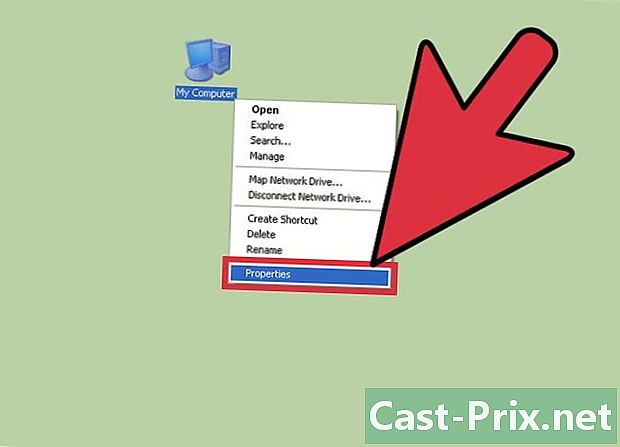
राईट क्लिक करें मेरा कंप्यूटर.- पर क्लिक करें गुण कोन्यू मेनू में जो दिखाएगा।
-
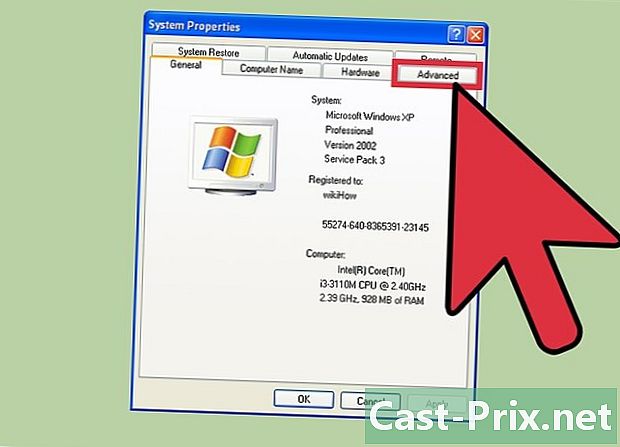
लेबल वाले शीर्षक पर क्लिक करें उन्नत गुण. -
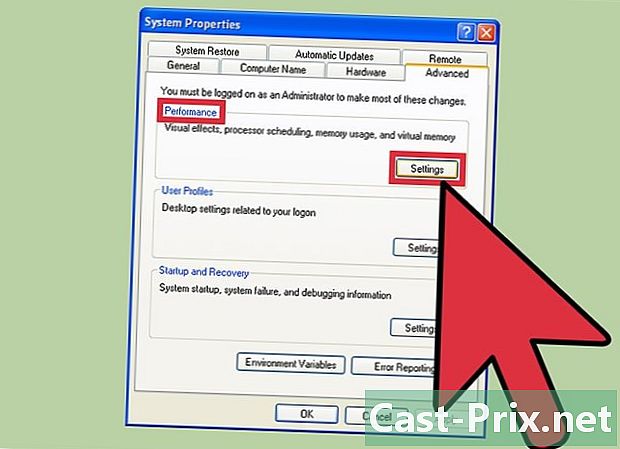
पर क्लिक करें सेटिंग्स. यह बटन शीर्षक वाले बॉक्स में स्थित है प्रदर्शन. -

लेबल वाले शीर्षक पर क्लिक करें उन्नत सेटिंग्स. -
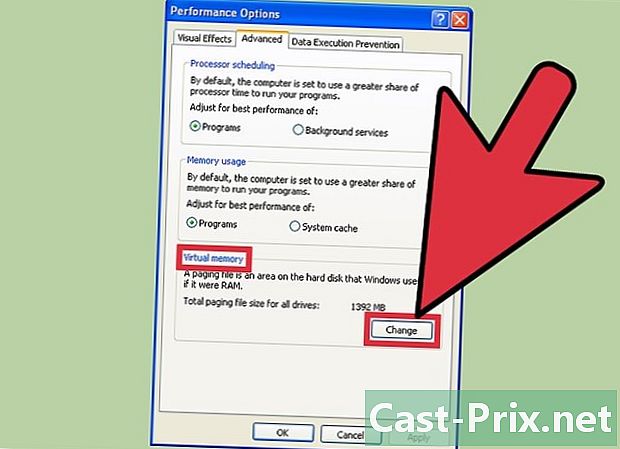
पर क्लिक करें परिवर्तन. आपको यह बटन अनुभाग में शामिल फ्रेम में मिलेगा आभासी स्मृति. -
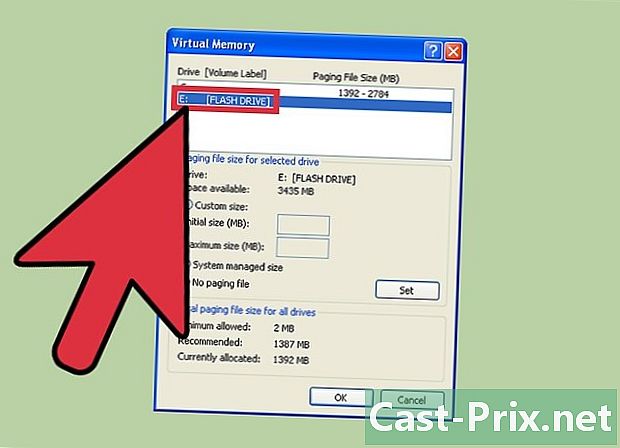
अपनी USB कुंजी का चयन करें। -
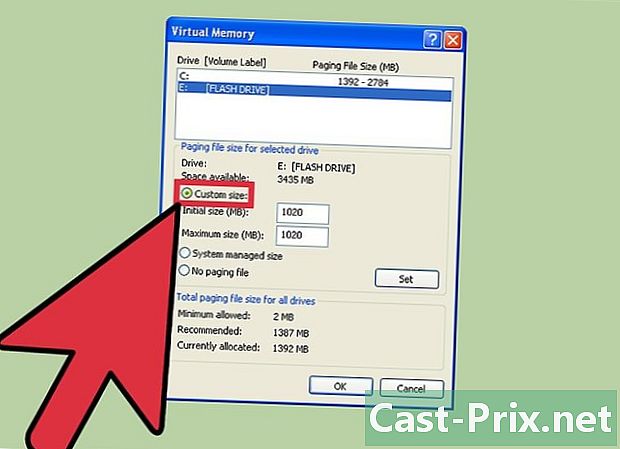
नामित रेडियो बटन पर क्लिक करें कस्टम आकार. निम्नलिखित मान लिखें:- प्रारंभिक आकार: 1,020;
- अधिकतम आकार: 1,020;
- आकार आपकी USB कुंजी की उपलब्ध क्षमता पर निर्भर करता है, इसलिए आप अपनी USB कुंजी की अधिकतम उपलब्ध आकार से ऊपर के आकारों को बदल सकते हैं।
-
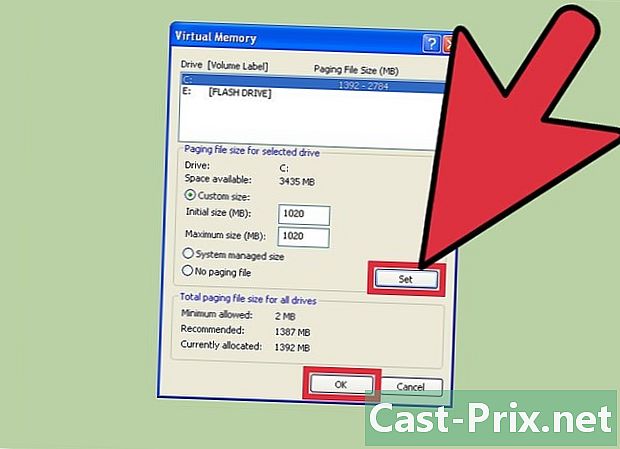
बटन पर क्लिक करें परिभाषित उसके बाद क्लिक करें ठीक. -
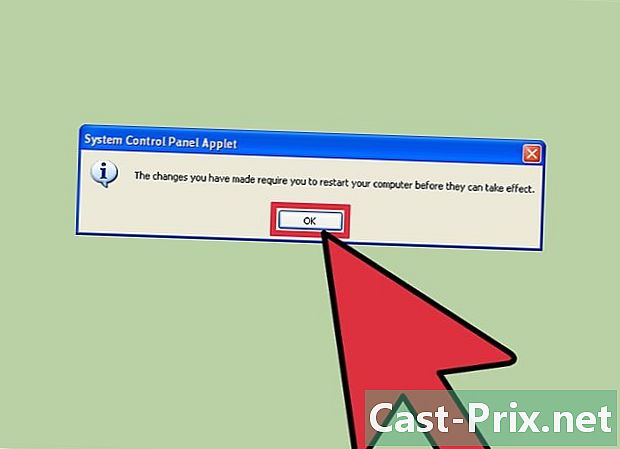
अपने USB कुंजी से सुसज्जित अपने कंप्यूटर को पुनरारंभ करें। आप इसकी परिचालन गति में एक उल्लेखनीय वृद्धि देखेंगे।
विधि 2 Windows Vista, 7 और 8 पर RAM के रूप में USB फ्लैश ड्राइव का उपयोग करें
-
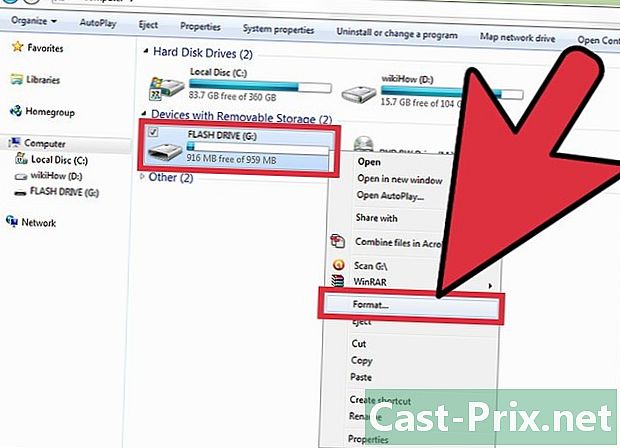
अपना USB फ्लैश ड्राइव डालें और उसे प्रारूपित करें। -
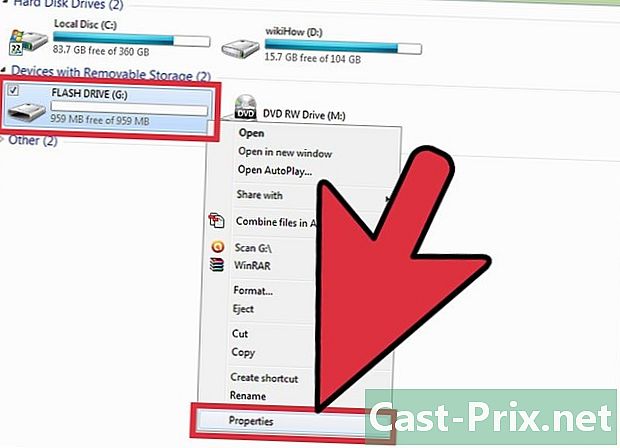
अपने USB ड्राइव पर राइट क्लिक करें और क्लिक करें गुण. -
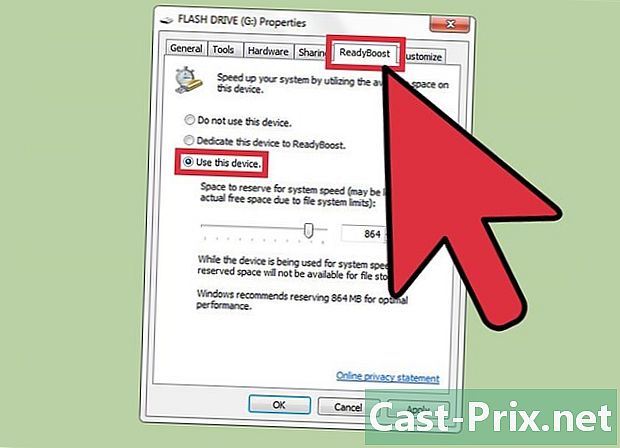
टैब पर क्लिक करें त्वरण उसके बाद इस उपकरण का उपयोग करें. -
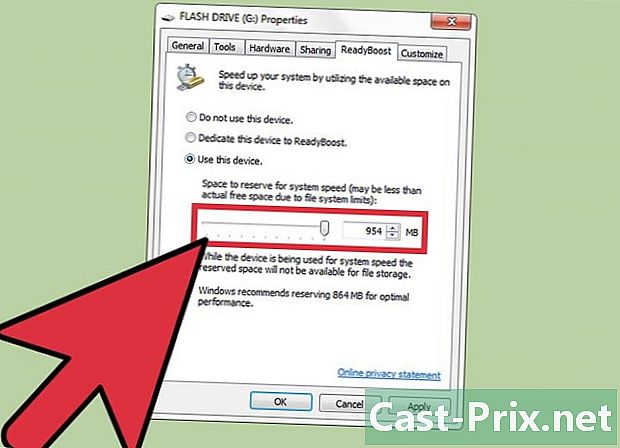
सिस्टम को आवंटित करने के लिए अधिकतम स्थान निर्धारित करें। -
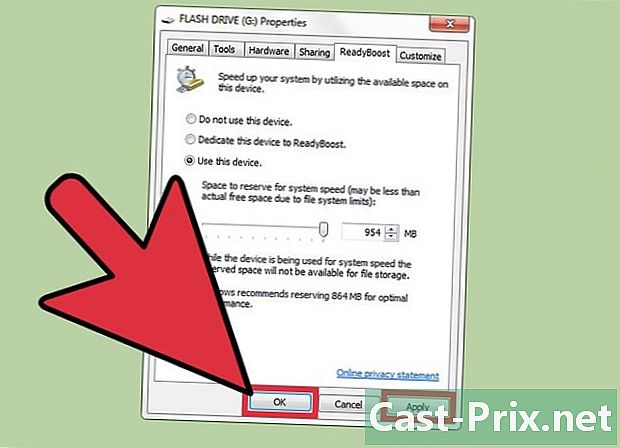
पर क्लिक करें ठीक अपनी सेटिंग्स लागू करने के लिए। -
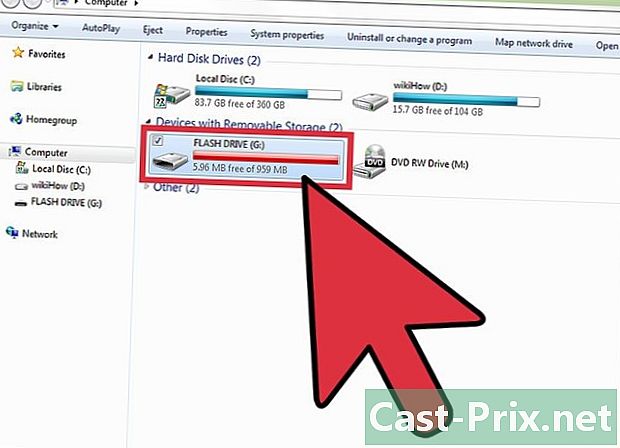
अब आप अपनी USB कुंजी को RAM के रूप में उपयोग कर सकते हैं।
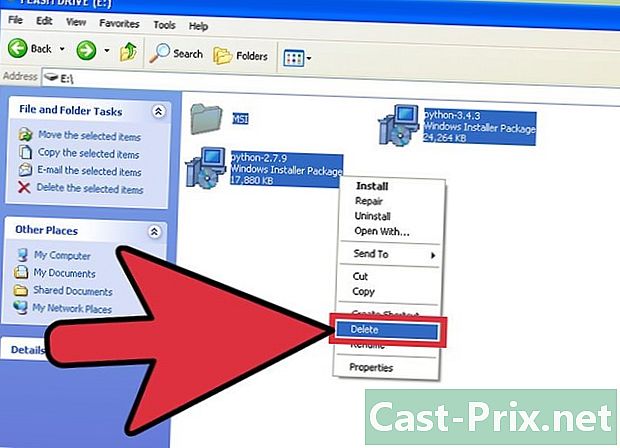
- इन सेटिंग्स को करने के लिए आपको सिस्टम एडमिनिस्ट्रेटर के रूप में लॉग इन करना होगा।
- यदि आप विंडोज 7 का उपयोग कर रहे हैं, तो पहले दो प्रक्रियाओं में बताई गई बातों को लागू करें, लेकिन बाद में प्रदर्शित होने वाली विंडो कुछ अलग होगी। पर क्लिक करें उन्नत सिस्टम सेटिंग्स साइडबार में और सामान्य ऑपरेशन फिर से शुरू करें।
- विकल्प त्वरण आपके कंप्यूटर को रैम के रूप में आपके फ्लैश ड्राइव का उपयोग करने की अनुमति देगा, लेकिन यह शारीरिक रूप से स्थापित रैम के आकार में वृद्धि नहीं करेगा। इस विकल्प का उपयोग करने से वास्तव में विंडोज सामान्य से थोड़ी तेज चलेगी, लेकिन आपके कंप्यूटर पर गेम को तेज करने के लिए पूरी तरह से अप्रभावी होगी।
- स्मृति फ़्लैश लेखन और विलोपन की एक सीमित संख्या की विशेषता है, प्रति पते पर 100,000 चक्रों का क्रम। रैम के रूप में इसका उपयोग करने से इसके जीवन काल में बहुत महत्वपूर्ण कमी आएगी। उपयोगी जीवन यदि ऐसा होता है, तो यह प्रति मिनट लाखों लेखन चक्रों का उत्पादन कर सकता है। इसका उपयोग करने के लिए, जिसे फ़ाइलों को संग्रहीत करने के लिए डिज़ाइन किया गया था, अर्थात, आप सैद्धांतिक रूप से उसी फ़ाइल को उसी स्थान पर 100,000 बार लिख सकते हैं और मिटा सकते हैं, इसलिए यह आपको कई वर्षों तक ले जाएगा दूर करना। यह निश्चित रूप से आपके लिए अपने कंप्यूटर टिब्बा से अधिक लाभदायक होगा असली बड़े आकार की रैम।
- जब आपका सिस्टम चल रहा हो तो RAM के रूप में उपयोग किए जाने वाले USB ड्राइव को न निकालें, इससे केवल कंप्यूटर क्रैश होगा। सब कुछ वापस पाने के लिए सिस्टम को पुनरारंभ करने से पहले आपको USB कुंजी को फिर से स्थापित करना होगा।

